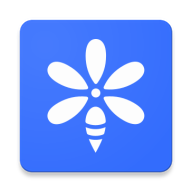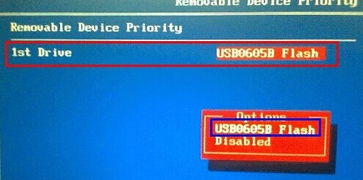掌握PE磁盘修复利器:Scandisk使用教程
PE磁盘修复工具Scandisk是一款非常实用的磁盘检查和修复工具,常用于检测和修复文件系统错误,确保磁盘的稳定性和数据的完整性。无论是在系统崩溃后检查文件系统的损坏情况,还是作为日常维护的一部分,Scandisk都能提供有效的帮助。接下来,我们就来详细介绍如何使用PE磁盘修复工具Scandisk。
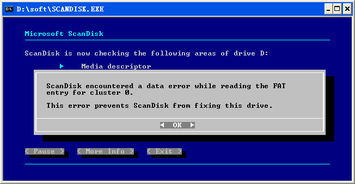
一、准备工作
在使用Scandisk之前,你需要一个PE启动盘(如U盘)来启动你的计算机,因为Scandisk通常在PE环境下运行效果最佳。以下是制作PE启动盘并启动计算机的步骤:
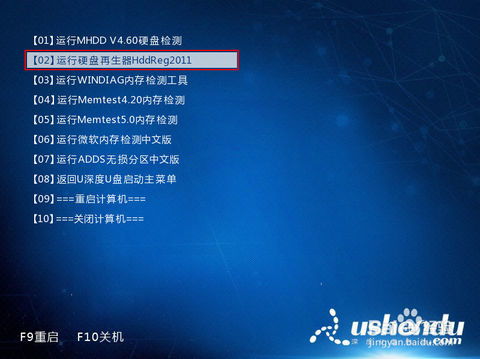
1. 制作PE启动盘:
下载PE启动盘制作工具,如“U深度v3.1装机版”。
按照工具的使用说明,将U盘插入电脑并运行制作工具。
按照提示选择目标U盘并开始制作过程。完成后,你的U盘将具备PE启动功能。
2. 启动计算机:
将制作好的PE启动盘插入需要修复的计算机。
重启电脑,并在开机画面出现时按下相应的启动快捷键(通常是F12、Del或Esc等),进入启动项选择窗口。
选择U盘作为启动设备,并按下回车键。
二、进入PE系统并找到Scandisk
1. 进入PE系统:
成功从U盘启动后,你将进入PE系统。PE系统是一个简化版的Windows环境,提供了许多实用的系统维护工具。
2. 找到Scandisk工具:
在PE系统的桌面或开始菜单中,寻找并打开“MaxDos工具箱”或类似的磁盘工具集合。
在工具箱中,找到并选择“Scandisk”工具。
三、使用Scandisk检查和修复磁盘
1. 选择目标磁盘:
打开Scandisk后,你将看到一个磁盘选择界面。在这里,选择你需要检查和修复的磁盘。
注意:确保选择正确的磁盘,以免误操作导致数据丢失。
2. 设置检查选项:
Scandisk提供了多种检查选项,包括全面检查、标准检查和表面扫描等。
全面检查:对磁盘进行全面的检查,包括文件系统结构、交叉链接文件、丢失簇等。
标准检查:对磁盘进行基本的检查,速度较快,但可能不如全面检查彻底。
表面扫描:读取磁盘上的每个扇区,以确定它们是否可以成功读取。无法读取的扇区将被标记为坏扇区,并通常从未来的使用中排除。
3. 开始检查:
选择好检查选项后,点击“开始”或“运行”按钮,Scandisk将开始检查你选择的磁盘。
检查过程中,你可以看到进度条和实时反馈,了解检查的进度和发现的任何问题。
4. 查看和修复错误:
检查完成后,Scandisk将提供一份详细的报告,列出检测到的任何问题以及采取的行动。
如果Scandisk检测到错误并提供了修复选项,你可以选择自动修复或手动确认修复。
自动修复:Scandisk将自动修复检测到的错误,无需用户干预。
手动确认修复:在修复前,Scandisk将提示你确认是否进行修复。这允许你在修复前了解即将进行的更改。
5. 退出Scandisk:
完成检查和修复后,你可以选择退出Scandisk工具。在退出前,确保所有必要的修复操作都已完成。
四、其他注意事项和高级用法
1. 使用Undo磁盘:
如果Scandisk在你指定的驱动器上找到了错误,它将为你提供创建Undo磁盘的选择。Undo磁盘存储了Scandisk对磁盘所做的修改信息,允许你将修改恢复原样。
要使用Undo磁盘恢复Scandisk所做的修改,你需要在创建Undo磁盘后、未对磁盘进行过任何修改的情况下进行。
2. 命令行模式:
Scandisk也支持命令行模式,允许你通过命令行参数来定制检查选项。例如,你可以使用“scandisk /all /checkonly /nosave /nosummary”命令来完成对磁盘的检查并自动退出,而不显示检查概要。
命令行参数说明:
/all:检查并修复所有的本地驱动器。
/autofix:自动修复错误,在修复时不会出现提示。
/checkonly:仅检查磁盘,不修复错误。
/nosave:在检查出有丢失簇后直接删除,不转化为文件。
/nosummary:不显示检查概要,完成检查后将直接退出程序。
/surface:在完成初步检查后进行磁盘表面扫描。
3. 数据备份:
在进行磁盘修复之前,特别是当磁盘存在严重问题时,强烈建议你备份重要数据。修复过程可能会导致数据丢失或损坏,因此提前备份是确保数据安全的重要步骤。
4. 低级格式化:
如果Scandisk无法解决问题,你可以尝试使用低级格式化来修复磁盘。但请注意,低级格式化是一种损耗性操作,可能会影响磁盘的寿命。因此,在尝试低级格式化之前,请确保你已经尝试了其他所有可用的修复方法。
5. 坏盘分区器:
如果磁盘上存在无法修复的坏磁道,你可以使用坏盘分区器将其设为隐藏分区,以避免进一步的数据损坏。这可以通过U盘启动工具进入PE系统,并选择dosmax工具中的坏盘分区器来完成。
五、总结
PE磁盘修复工具Scandisk是一款功能强大的磁盘检查和修复工具,适用于各种磁盘问题的诊断和解决。通过了解并正确使用Scandisk,你可以有效地提高磁盘的稳定性和数据的完整性。在使用Scandisk时,请务必谨慎操作,特别是在进行修复和格式化等操作时,以免导致数据丢失或设备损坏。希望本文能帮助你更好地了解和使用PE磁盘修复工具Scandisk。
- 上一篇: 国外有哪些雷人的整蛊恶搞片段集锦?
- 下一篇: DIY超自然刘海,轻松修剪不求人
-
 掌握Chkdsk磁盘修复神器:轻松解决磁盘错误资讯攻略11-29
掌握Chkdsk磁盘修复神器:轻松解决磁盘错误资讯攻略11-29 -
 掌握文献研究利器:SATI题录信息统计分析工具实战教程资讯攻略11-07
掌握文献研究利器:SATI题录信息统计分析工具实战教程资讯攻略11-07 -
 文件或目录损坏无法读取,该如何修复?资讯攻略10-29
文件或目录损坏无法读取,该如何修复?资讯攻略10-29 -
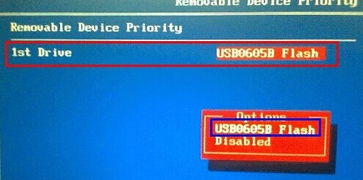 如何设置精英主板BIOS以U盘启动资讯攻略11-17
如何设置精英主板BIOS以U盘启动资讯攻略11-17 -
 U盘插入电脑无反应?教你轻松解决“请将磁盘插入驱动器”问题!资讯攻略11-15
U盘插入电脑无反应?教你轻松解决“请将磁盘插入驱动器”问题!资讯攻略11-15 -
 如何进行电脑硬盘坏道检测与修复?资讯攻略11-22
如何进行电脑硬盘坏道检测与修复?资讯攻略11-22